Excel에서 숨겨진 행과 열을 모두 취소하는 방법: 먼저 Excel 표를 열고 전체 표를 선택한 다음 마우스로 행이나 열을 가리키면 마우스 포인터가 화살표 스타일로 변경됩니다. , 그리고 팝업 오른쪽 클릭 메뉴에서 "숨기기 해제"를 선택하세요.

이 튜토리얼의 운영 환경: Windows 7 시스템, Microsoft Office Excel 2010 버전, Dell G3 컴퓨터.
먼저 마우스를 사용하여 Excel 표의 행과 열이 교차하는 부분을 클릭하면 전체 Excel 워크시트가 선택됩니다.
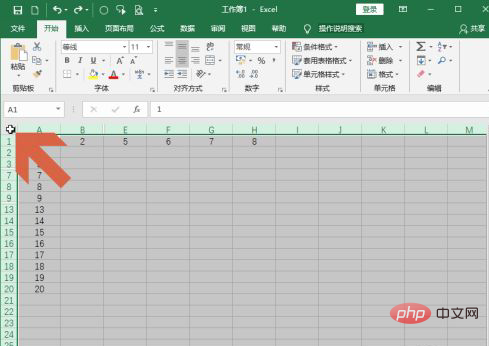
라인 번호에 마우스를 대면 마우스 포인터가 그림과 같이 화살표 스타일로 변경됩니다.
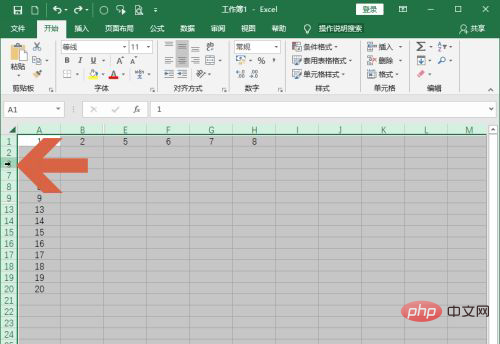
이때 마우스 오른쪽 버튼을 클릭한 후, 오른쪽 클릭 메뉴에서 [숨기기 해제]를 클릭하세요.
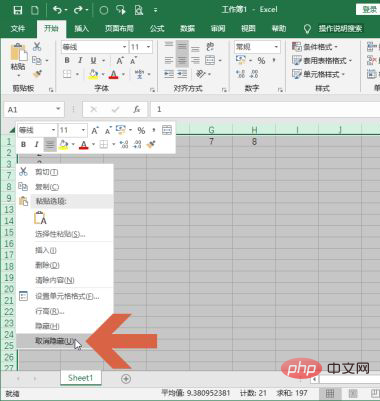
[숨기기 취소]를 클릭하면 워크시트의 숨겨진 행이 모두 표시됩니다.
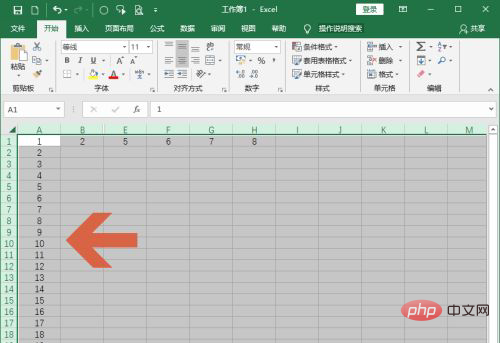
숨겨진 열을 모두 표시하려면 마우스로 열 레이블을 가리킬 수 있습니다.
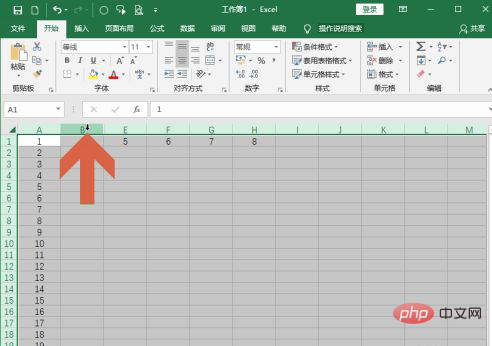
마우스 오른쪽 버튼 클릭 메뉴에서 [숨기기 해제]를 클릭하면 숨겨진 열이 모두 표시됩니다.
추천 튜토리얼: "Word Tutorial"
위 내용은 Excel에서 숨겨진 행과 열을 모두 제거하는 방법의 상세 내용입니다. 자세한 내용은 PHP 중국어 웹사이트의 기타 관련 기사를 참조하세요!



